Wilt u Kaspersky Antivirus, Kaspersky Internet Security of Kaspersky Total Security opnieuw installeren op uw Windows-pc, maar weet u de activeringscode niet meer? Hier leest u hoe u Kaspersky op legale wijze opnieuw kunt installeren zonder de activeringscode in te voeren.
Wanneer u de Kaspersky-licentie koopt in de officiële winkel of een andere online winkel, wordt de activeringscode naar uw e-mailadres verzonden. U kunt de activeringscode gebruiken om uw Kaspersky-product te activeren na het installeren, opnieuw installeren of overdragen van de Kaspersky-licentie naar een andere pc.

Maar wanneer u Kaspersky-product in een winkel koopt, krijgt u een Kaspersky-doos met Kaspersky-cd en een stuk papier met activeringscode.
Veel gebruikers plaatsen het papier met de activeringscode vaak verkeerd en proberen het alleen te vinden tijdens het opnieuw installeren van Kaspersky.
Gelukkig, als het momenteel geïnstalleerde Kaspersky-product legaal op je pc is geactiveerd, heb je de activeringscode niet nodig om het opnieuw te installeren en te activeren. Ja, als Kaspersky op uw pc is geïnstalleerd en geactiveerd, kunt u het opnieuw installeren en activeren zonder de activeringscode.
Met Kaspersky kunnen gebruikers de installatie van Kaspersky-producten ongedaan maken zonder de licentie-informatie van uw pc te verwijderen. Nadat u Kaspersky opnieuw hebt geïnstalleerd, gebruikt de installatie dezelfde licentie-informatie om uw exemplaar van Kaspersky te activeren.
Installeer Kaspersky opnieuw zonder de activeringscode
Hier leest u hoe u Kaspersky-producten opnieuw kunt installeren zonder de activeringscode.
Stap 1: Open het opdrachtvenster Uitvoeren door tegelijkertijd op het Windows-logo en de R-toetsen te drukken.
Stap 2: Typ Appwiz.cpl in het vak Uitvoeren en klik vervolgens op de knop OK . Het opent het venster Programma's en functies.
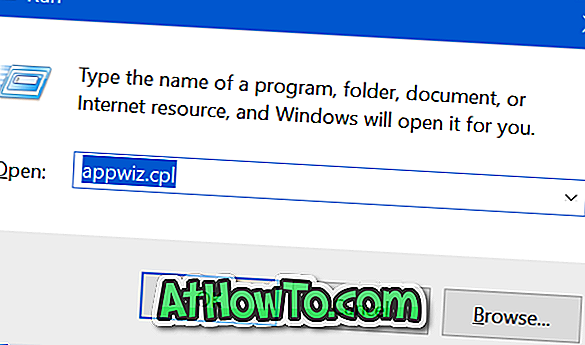
Stap 3: Zoek naar Kaspersky- productvermelding, klik er met de rechtermuisknop op en klik vervolgens op de optie Verwijderen / wijzigen .

Stap 4: Nu ziet u het bevestigingsvenster. Klik op de knop Doorgaan .

Stap 5: Vervolgens ziet u de setup-wizard van Kaspersky. Klik op de knop Volgende .
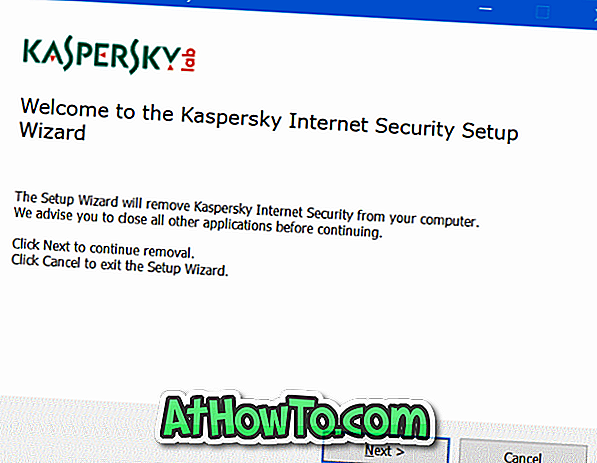
Stap 6: Als u het volgende scherm ziet, zorg dan dat u Licentie-informatie selecteert en klik vervolgens op de knop Volgende . Volg vanaf hier de instructies op het scherm om Kaspersky te verwijderen.
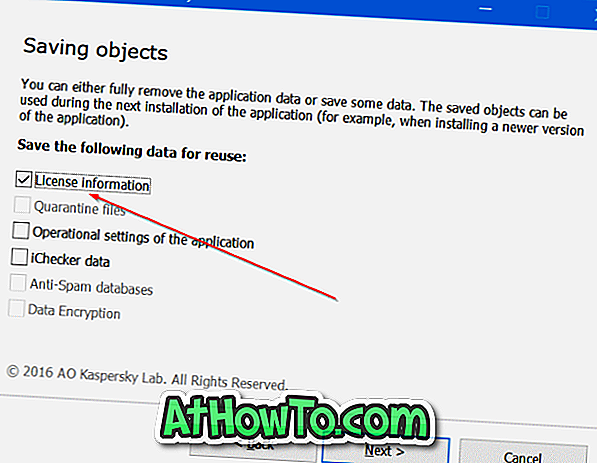
Nadat de de-installatie is voltooid, start u uw pc één keer opnieuw op.
Stap 7: download een nieuw exemplaar van Kaspersky en installeer vervolgens hetzelfde. Kaspersky-instellingen gebruiken automatisch de eerder opgeslagen licentie-informatie om uw exemplaar van het Kaspersky-product te activeren. Genieten!













